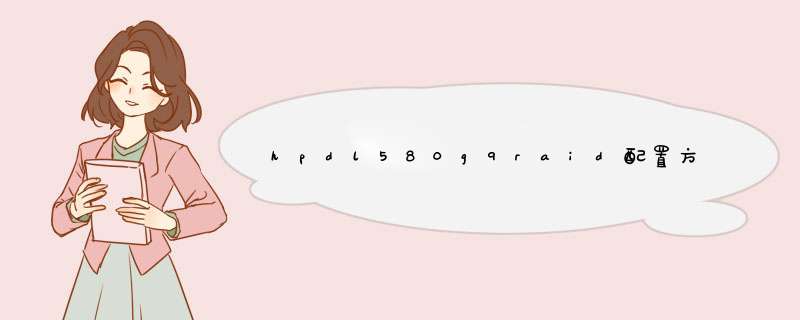
2、按选项进入磁盘阵列设置选项,点击SmartArray。
3、用鼠标点击Configure,在菜单点击CreateArray。
5、单选按钮,选择Raid0或者Raid1.选择Raid1,都选默认值。出厂的默认值会有更高的可靠性。点击CreatelogicalDrive。出现提示,确定要继续,点击YES。
6、在完成之前,系统打印出配置参数,供做最后检查,两块硬盘做raid1冗余备份,实际中的容量为一块硬盘的容量。点击Finish。
7、回到设置磁盘阵列的主界面,点击进去,查看:已经建好一个磁盘阵列,有两块硬盘,Raid1。创建好了磁盘阵列的设置,重新启动才能真正使用。一路点击屏幕右上角的X退出界面。点击ROOT重启。重启后即完成了磁盘阵列的设置,可以开始安装操作系统。
启动服务器,连接服务器,添加磁盘。
惠普服务器中有一个集成的磁盘阵列控制器,通过它可以配置服务器中的磁盘组成RAID,使系统中存储的数据更安全可靠。我们可以如下操作使NetRAID可用。首先在服务器启动过程中,出现“Press to enter SETUP”提示时,按F2键SETUP,修改服务器的BIOS设置。在服务器的BIOS设置界面中,选择“User Preferences”项,确认“Integrated HP NetRAID”所对应的内容为“Enabled”,并且把它的下一级选项“Included SCSI_A Channel”设为“Yes”,即把磁盘阵列控制器设为可用,并把服务器上的SCSI A通道包括在磁盘阵列控制器中。
惠普的一般都是按f10,里面可以配置阵列,其实很简单,你不会的话打电话给客服,让他们一步步告诉你操作。
接着在服务器重新启动过程中,出现“Option:Experienced users may press for HP NetRAID Express Tools Now.”时,按Ctrl+M组合键进入HP NetRAID快速配置工具。在“Tools Management Menu”菜单下,选择“Configure → Clear Configuration”,清除原先的配置,如以前没有配置RAID,则会出现 “No Existing Configuration to Clear” 的提示;如系统配置了RAID,则提示“Clear Configuration?”,选择“Yes”清除配置。按“Esc”键返回配置菜单,选择“New Configuration”,对 “Proceed?” 回答“Yes”,服务器会开始查找磁盘,查找结束后,所有找到的磁盘会在“New Configuration-ARRAY SelectION MENU”菜单下显示为“READY”就绪状态。
1、首先按F10进入BIOS,选择Advanced System Options,检查RAID配置存储控制器选项,然后单击Save。
2、还要确认引导模式是高级安全引导配置中的遗留模式还是UEFI模式。
3、如果设置为Legacy Enable,以下操作与以前HP商用计算机的操作方法相同。按Ctrl+I进入电源打开HP屏幕上的Intel RAID控制台进行配置。
4、进入第三方选项ROM管理界面,选择IntelRST进入。
5、连接足够的硬盘以显示在当前页上。选择创建RAID卷和按回车。
6、选择要添加到阵列中的硬盘。注意,当前硬盘是在选择图中的【<>】之后选择的。
7、返回上一个菜单以查看当前RAID信息。
8.RAID配置完成后,硬盘阵列设置也就完成了,通常使用CD或U盘安装系统,并在分区之前加载RAID驱动程序。
欢迎分享,转载请注明来源:夏雨云

 微信扫一扫
微信扫一扫
 支付宝扫一扫
支付宝扫一扫
评论列表(0条)